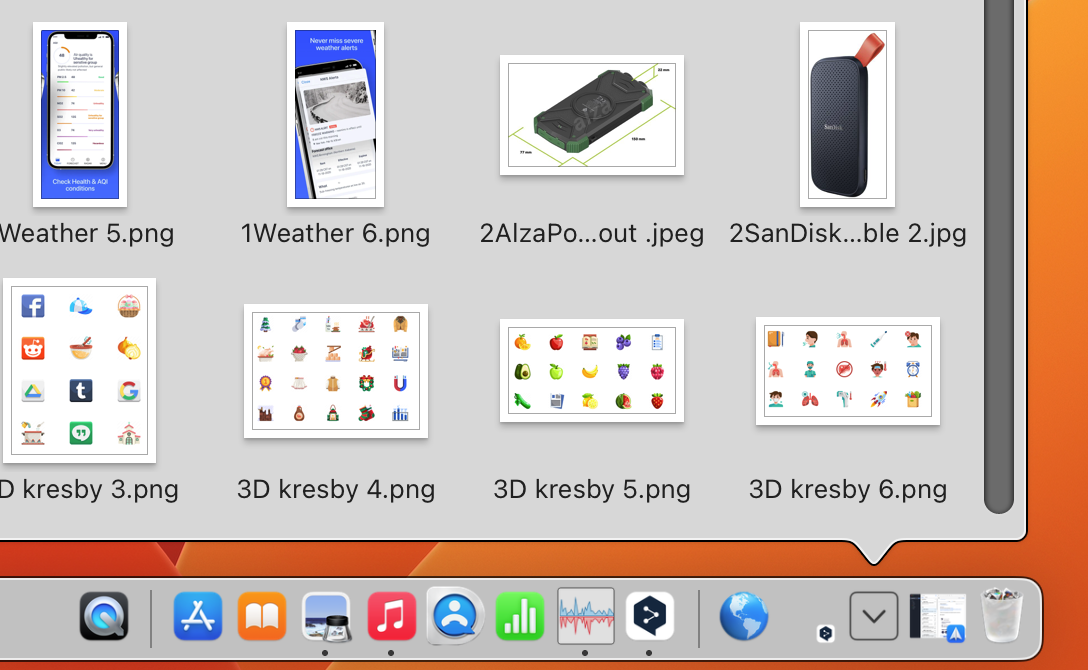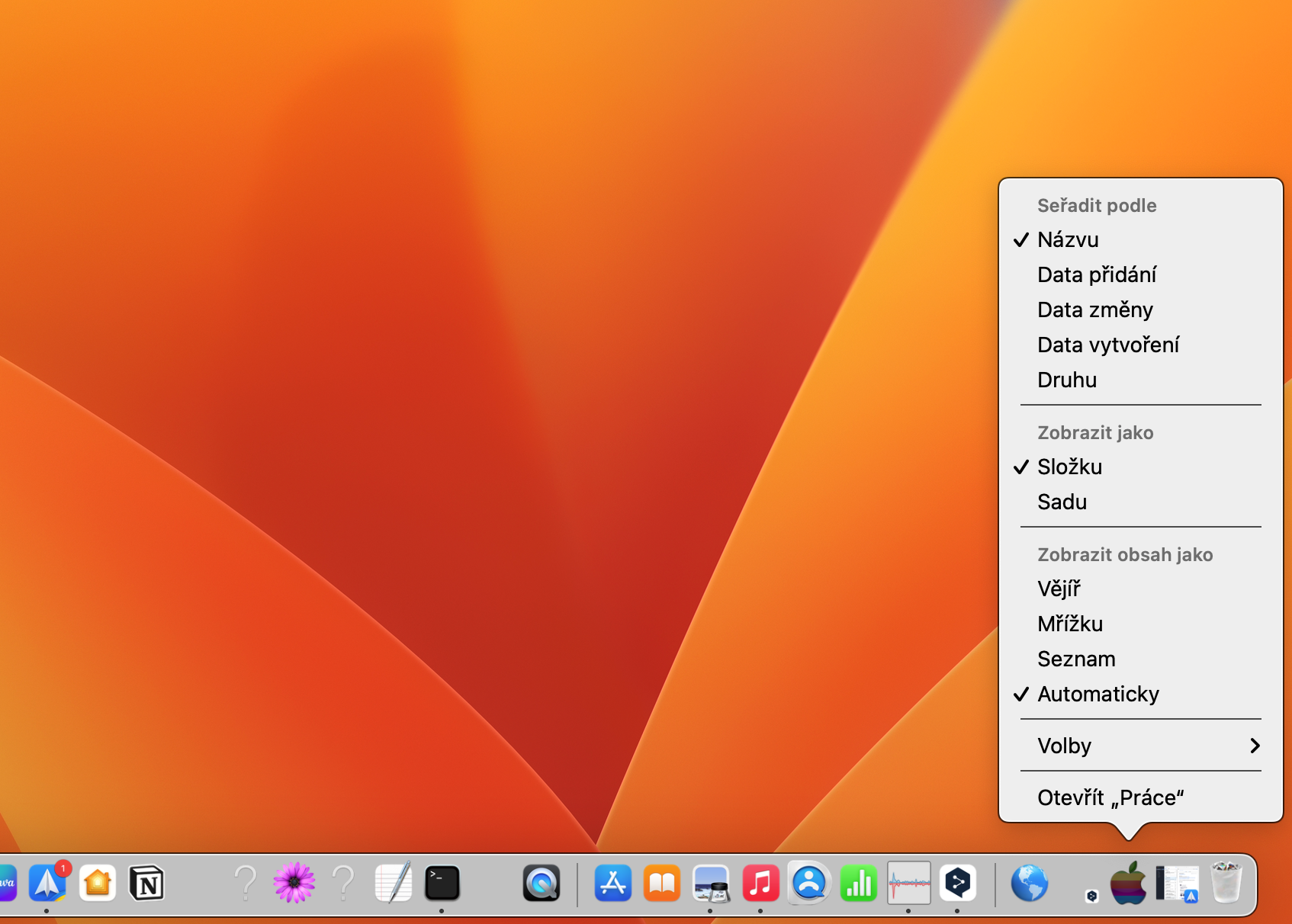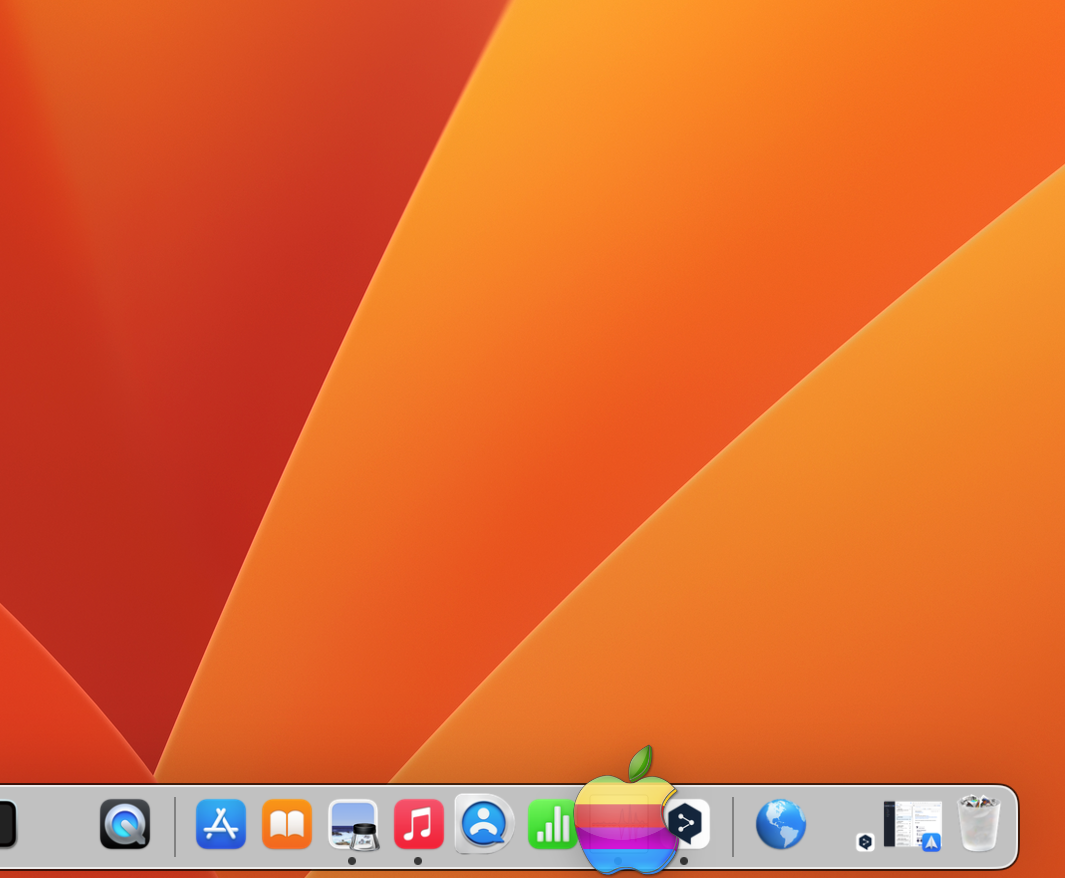키보드 단축키는 Mac에서 작업 속도를 높이는 좋은 방법입니다. 단축키를 익히면 작업 시간은 늘어나고 키보드와 트랙패드 사이에서 손을 움직이는 데 소요되는 시간은 줄어듭니다. 모두가 알아야 할 키보드 단축키는 무엇입니까?
그것은 수 관심을 가져라

우리 모두는 복사 및 붙여넣기를 위한 Command-C 및 Command-V와 같은 고전적인 기본 단축키에 익숙합니다. 굵게, 기울임꼴 및 밑줄을 표시하려면 Command-B, Command-I 및 Command-U를 사용하세요. 실행 취소 및 실행 취소를 위한 Command-Z 및 Shift-Command-Z 하지만 실제로는 더 훌륭하고 효과적인 단축키가 더 많이 있습니다.
창 및 응용프로그램 관리를 위한 단축키
이러한 단축키는 Mac 전체에 공통적으로 적용되며 어디에서나 작동합니다. 그러나 모든 애플리케이션에서 모든 바로가기가 지원되는 것은 아니며 macOS 운영 체제의 업데이트 중 하나에서 일부 바로가기가 비활성화될 수도 있습니다.
- 명령 + M 현재 창을 Dock으로 최소화합니다.
- Ctrl + 위쪽 화살표 열려 있는 모든 창, 데스크톱 및 응용 프로그램을 전체 화면으로 표시하는 Mission Control을 엽니다.
- Control + 아래쪽 화살표 현재 응용 프로그램의 열려 있는 모든 창을 표시하는 Exposé를 엽니다.
- 명령 + 탭 응용 프로그램 간을 전환합니다.
텍스트 입력
텍스트를 개선하려는 경우 이러한 키보드 단축키를 사용하면 서식을 빠르게 변경하거나 이모티콘, 특수 문자 및 기호를 추가할 수 있습니다. 대부분의 텍스트 필드나 양식에서 작동합니다.
- Control + Cmd + 스페이스바 다양한 이모티콘, 특수 문자 및 기호가 열립니다.
- 명령 + K 강조 표시된 텍스트를 링크로 변경합니다.
- Option(Alt) + 측면 화살표 커서를 한 단어 이동합니다.
- Option + 위쪽 및 아래쪽 화살표 커서를 한 단락 위나 아래로 이동합니다.
- 옵션 + 삭제 전체 단어를 삭제합니다.
- 명령 + 삭제 전체 줄을 삭제합니다.
시스템 단축키
이러한 단축키를 사용하면 macOS 운영 체제 환경에서 작업하는 것이 더 쉽고 빠르며 효율적입니다. 예를 들어, 다양한 애플리케이션을 실행하고 기능을 활성화하는 데 사용됩니다.
- 시프트 + Cmd + 5 스크린샷을 찍고 화면을 녹화하기 위한 애플리케이션이 열립니다.
- 보류 옵션(Alt) 창 크기를 조정할 때 위치는 중앙에 유지됩니다.
- Ctrl + Cmd + Q 즉시 Mac을 잠그고 데스크탑을 숨깁니다.
물론 macOS 운영 체제에서 사용할 수 있는 유용한 단축키가 더 많이 있습니다. 이것들은 모두가 반드시 알아야 할 일종의 확장 기반에 속합니다.